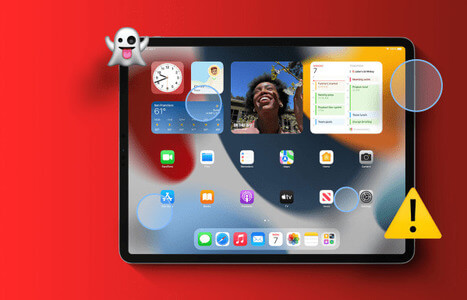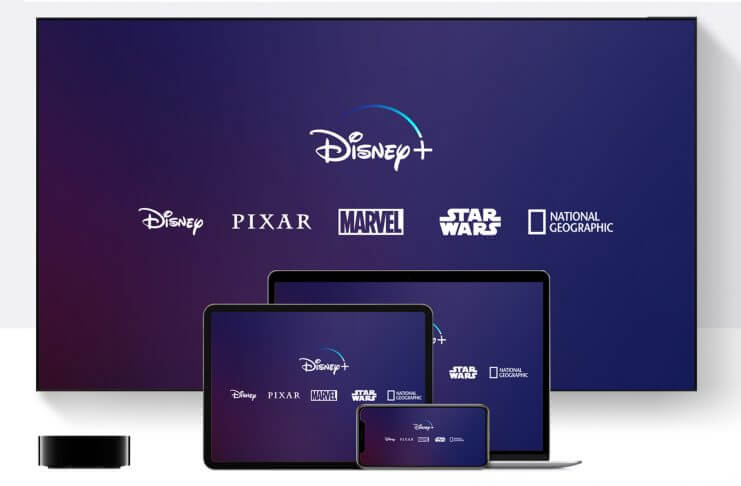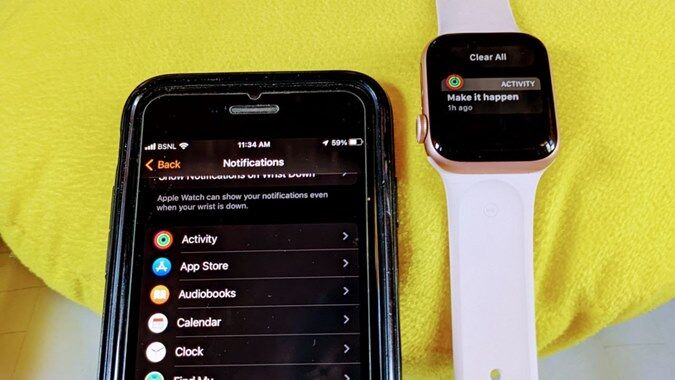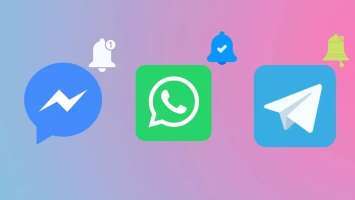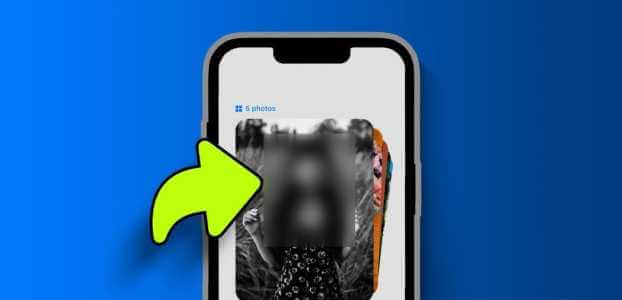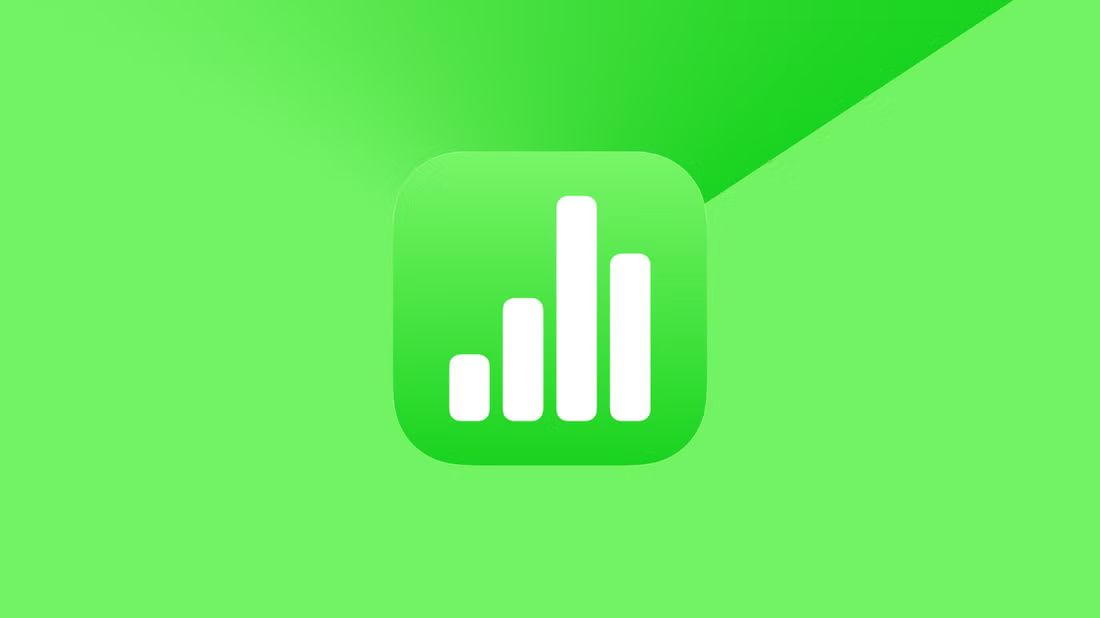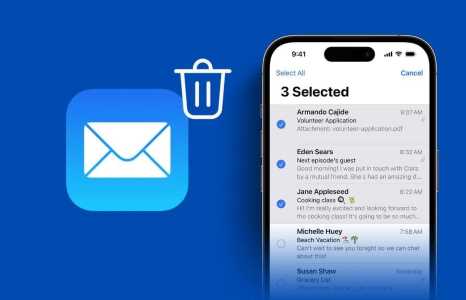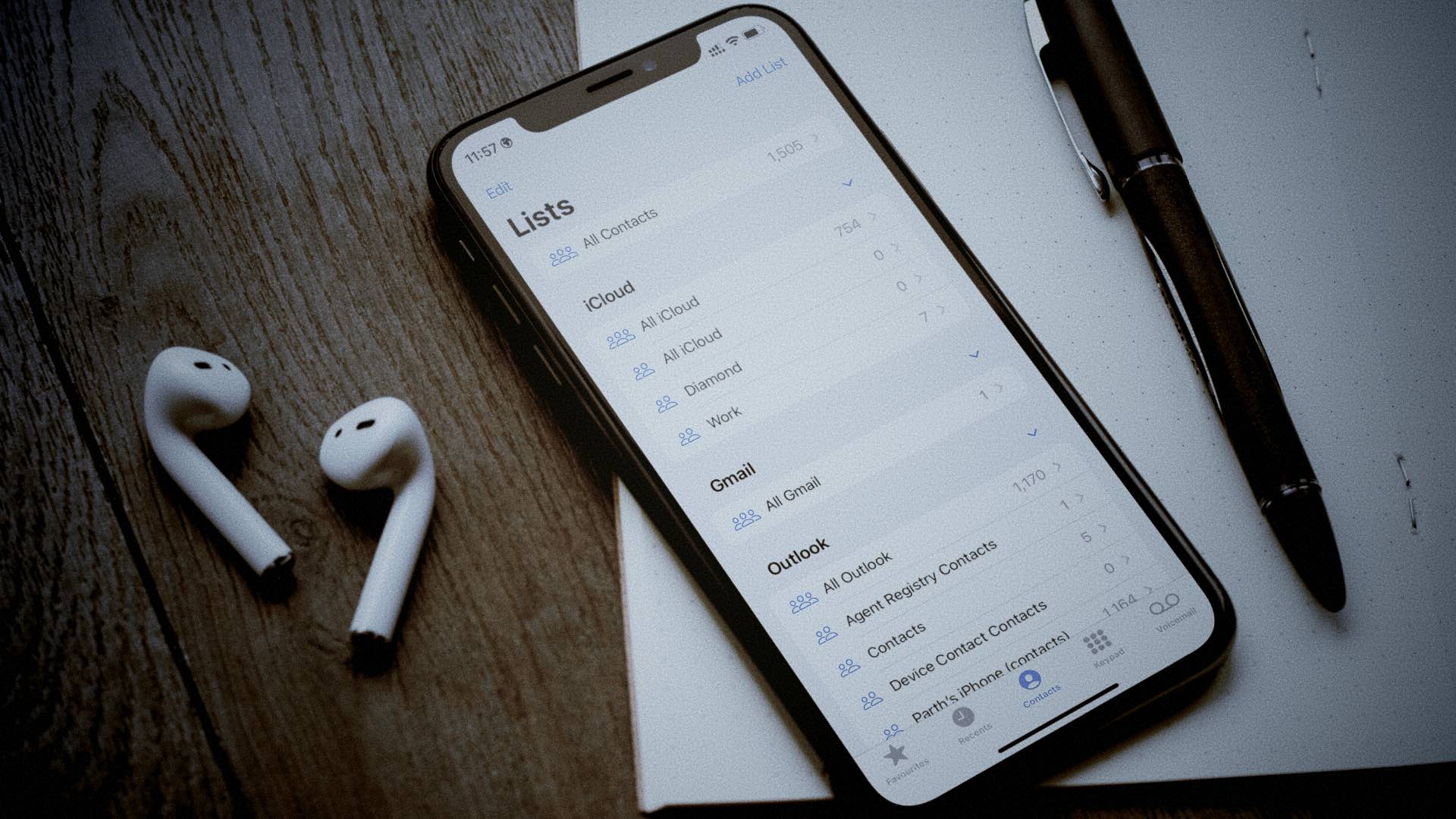De fleste transaktioner i dag kræver ikke din tegnebog; din smartphone er mere end nok. Især hvis du bruger en iPhone, Betal Apple Det er nemt at gennemføre transaktioner med blot et enkelt tryk. Men hvis du stadig har brug for adgang til dine kortoplysninger, når du ikke fysisk kan få adgang til dem, kan du se dit Apple Pay-kortnummer her.
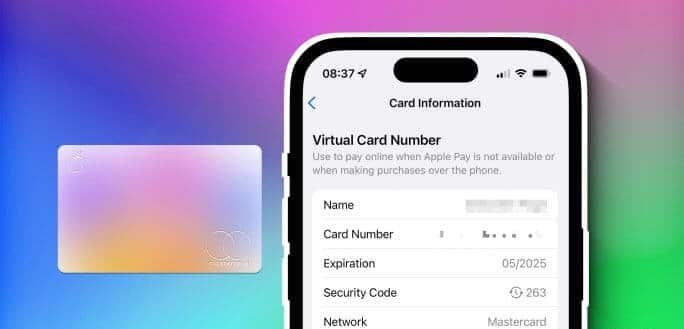
I denne artikel vil vi give dig trinvise instruktioner til, hvordan du får adgang til dine kortoplysninger i Apple Wallet på din iPhone. Processen er meget nem, og bare rolig – for at se dine kortoplysninger i Apple Wallet skal du indtaste dit FaceID eller din adgangskode. Derudover vil vi som en bonus også gerne hjælpe dig med nogle tips til sikker brug af Apple Pay på din iPhone. Lad os komme i gang.
Se det fulde kortnummer i Apple Pay på iPhone
Sådan kan du nemt se dit kortnummer og få adgang til dets oplysninger i Apple Wallet-appen på din iPhone.
Trin 1: Åbn en app tegnebog på din iPhone.
Trin 2: Klik på kortet hvis oplysninger du ønsker at se.
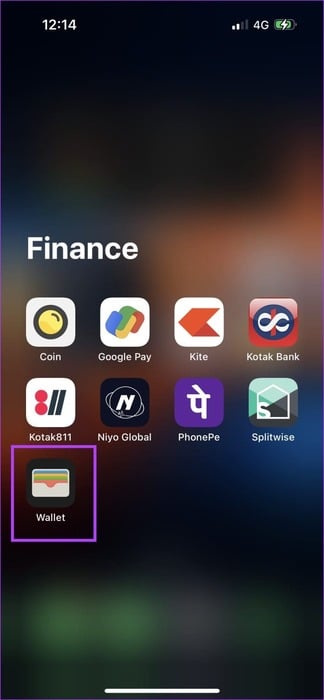

Trin 3: Klik på ikonet lille kort i øverste højre hjørne.
Trin 4: Godkend handlingen ved hjælp af FaceID, Du kan se kortnummeret. Betal Apple din egen.
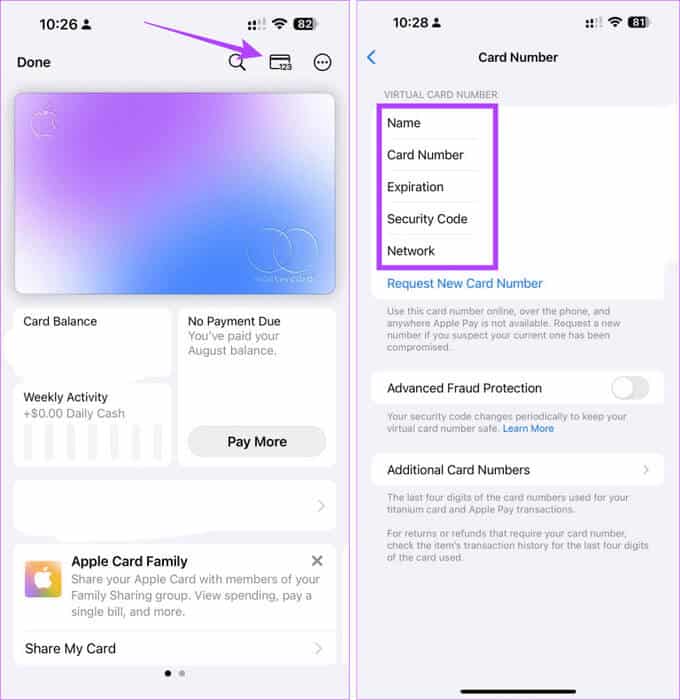
Sådan kan du se dine Apple Pay-kortoplysninger i Wallet-appen på din iPhone. Derudover vil vi gerne give dig nogle tips til, hvordan du husker at bruge Apple Pay sikkert.
Bonus: Tips til sikker brug af Apple Pay på iPhone
- Her er nogle af de bedste tips til sikker brug af Apple Pay på din iPhone. Disse tips handler primært om at holde din iPhone sikker, hvilket igen hjælper dig med at bruge Apple Pay sikkert.
- En af de første ting, du bør gøre for at sikre din iPhone, er at oprette en stærk adgangskode med FaceID.
- Hold dit Apple ID sikkert med en ugættelig adgangskode. Tofaktorgodkendelse gør det endnu stærkere.
- Tofaktorgodkendelse er vanskelig, men sørg for at aktivere den, fordi den tilføjer et ekstra lag af sikkerhed til dit Apple ID.
- Brug kun officielle apps og websteder. Når du handler med Apple Pay, skal du sørge for at bruge det rigtige websted.
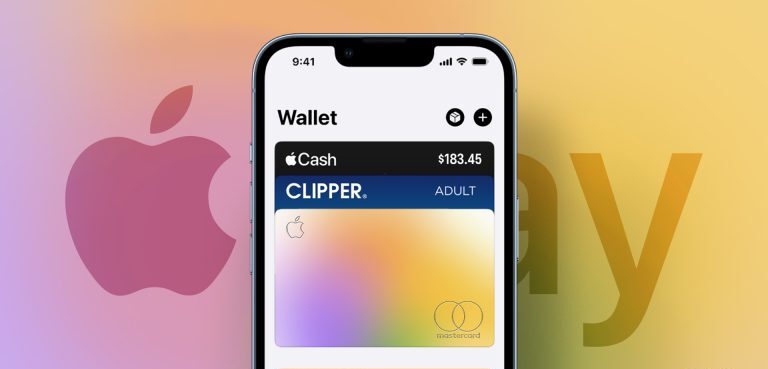
- Offentlige Wi-Fi-netværk er ikke så sikre, som du tror, så undgå at foretage betalinger, hvis det er muligt. Hvis du har adgang til et, så brug i stedet et privat netværk eller mobildata.
- Gør altidOpdater din iPhone Til den nyeste tilgængelige version af iOS for at holde dig opdateret med alle de sikkerhedsforbedringer, som Apple tilbyder.
- Det betyder midlertidig Autolås Kort sagt, ingen vil have tid til at tjekke, hvad der er i din telefon, hvis du lader den ligge fremme. Så vær forberedt!
- Aktiver Find min iPhone Fordi det vil hjælpe med at finde den, hvis den bliver stjålet eller mistet.
- Tjek din Apple Pay-transaktionshistorik regelmæssigt for at sikre, at der ikke er nogen uautoriserede køb.
- Aktivér Apple Pay-transaktionsnotifikationer, så du modtager advarsler om køb foretaget med dine tilknyttede kort.
- Hvis du ofte bruger Apple Pay til betalinger med offentlig transport, bør du overveje at aktivere Express Transit-tilstanden. Dette giver dig mulighed for at foretage betalinger uden at låse din enhed op.
- Hvis du deler din enhed med andre, skal du sørge for, at de ikke kan få adgang til dine Apple Pay-oplysninger uden din tilladelse.
- Hvis du har mistanke om uautoriseret aktivitet eller problemer med Apple Pay, skal du kontakte Apple Support for at få hjælp.
Det er alt, hvad du behøver at vide om at se dit Apple Pay-kortnummer på din iPhone. Hvis du har yderligere spørgsmål, kan du se afsnittet med ofte stillede spørgsmål nedenfor.
Ofte stillede spørgsmål om Apple Pay-kortoplysninger
Q1. Kan jeg se Apple Pay-kortoplysninger på mit Apple Watch?
Svar: Ja. Du kan også se dine Apple Pay-kortoplysninger på dit Apple Watch. Åbn Wallet-appen, vælg kortet, og tryk derefter på ikonet Kortoplysninger.
Q2. I hvilke lande er Apple Pay tilgængeligt?
Svar: Apple Pay understøttes i mange lande verden over. Du kan se på Denne liste er offentliggjort på Apples officielle hjemmeside.Denne liste opdateres også løbende, efterhånden som et nyt land tilføjes.
Se nemt dit Apple Pay-kortnummer
Vi håber, at denne artikel hjælper dig med nemt at se dit Apple Pay-kortnummer og alle dets oplysninger i Wallet-appen på din iPhone. Vi anbefaler dog, at du tilgår dit kortnummer i Wallet-appen på din iPhone i et privat og sikkert miljø for at holde nysgerrige øjne væk!